범례에는 지도의 구성 순서가 반영됩니다. 화면표시 관리자에서 항목을 이동하여 범례에서 항목의 순서를 변경할 수 있습니다. 도면층 이름을 변경할 수 있고, 도면층을 꺼서 범례에 나타나지 않도록 할 수도 있습니다.
주: 이 연습에서는 이전 연습에서 작성하고 수정한 build_map1.dwg 지도를 사용합니다.
범례를 편집하려면
- 범례 크기를 조정하려면 오른쪽 아래 화살표 그립을 끕니다.
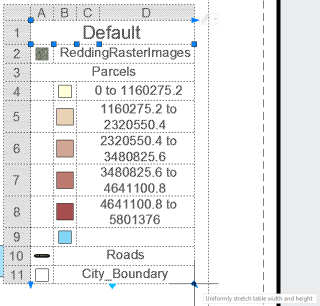
- 범례 위에 커서를 놓으면 도구막대가 표시됩니다.
- 범례 도구막대에서 아래쪽 화살표를 클릭하고 특성을 클릭합니다.
- 범례 특성 대화상자에서 ReddingRasterImages 도면층을 끕니다.
도면층 옆에 있는 전구 아이콘을 클릭하여 범례에서 제거합니다.
- 기본 제목을 선택하고 "Redding"으로 변경합니다.
- "City_Boundary"에서 밑줄을 공백으로 변경합니다.
- 확인을 클릭하여 변경 사항을 봅니다.
- 지도를 저장합니다.
이번 연습 내용
범례를 삽입한 후 범례에 표시된 도면층과 문자를 편집하였습니다.
튜토리얼을 계속 보려면 학습 7: 지도 게시로 이동합니다.